excel设置表格扩大的教程
发布时间:2016-12-09 10:02
相关话题
Excel中经常需要把表格设置扩大,表格具体该如何设置得更加大呢?下面是小编带来的关于excel设置表格扩大的教程,希望阅读过后对你有所启发!
excel设置表格扩大的教程(一)
步骤1:打开excel表格,如图把需要加高的那一行选中,
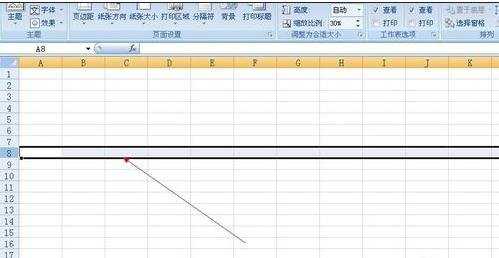
步骤2: 点击鼠标右键,点击行高,如图
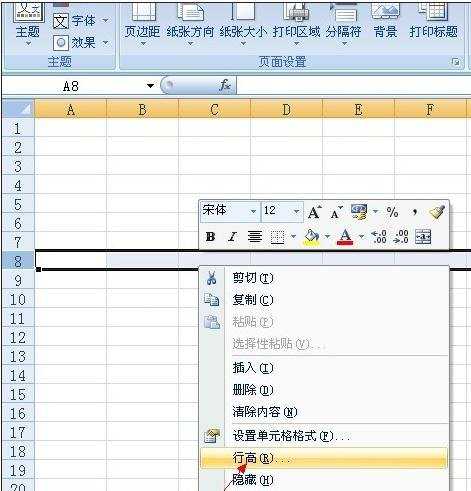
步骤3:这时会弹出一个小框,如图,在这里你可以设置定你自己想要的行高,如图
14.25是默认行高,
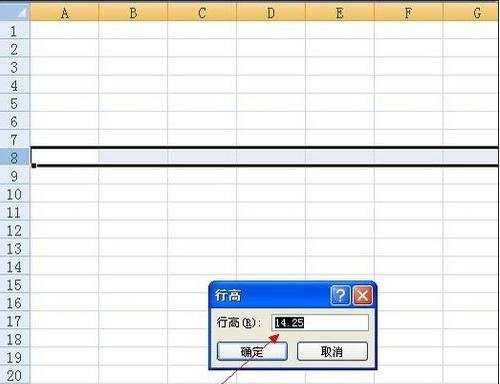
步骤4:我们现在把数据改为50,点击确定,如图,这时行高就变成了50
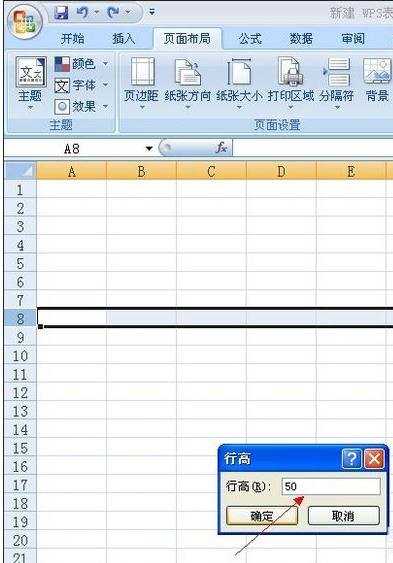
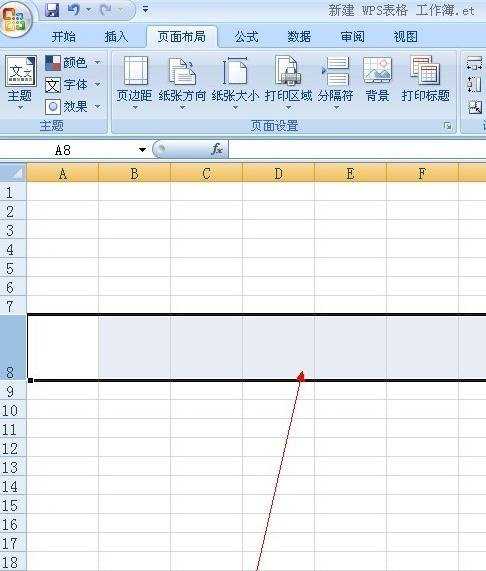
步骤5:用同样的方法出可以改变列宽,如图,操作同上,
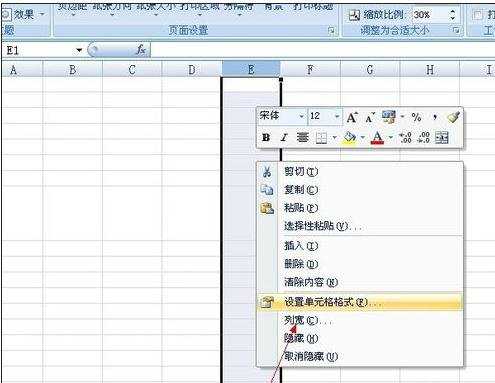
excel设置表格扩大的教程(二)
步骤1:把鼠标,放在左侧的栏处,这时鼠标会呈显一个上下键头的形状,这时你可以直增点住,向下拉表格,表格的高度会会变大了,如图
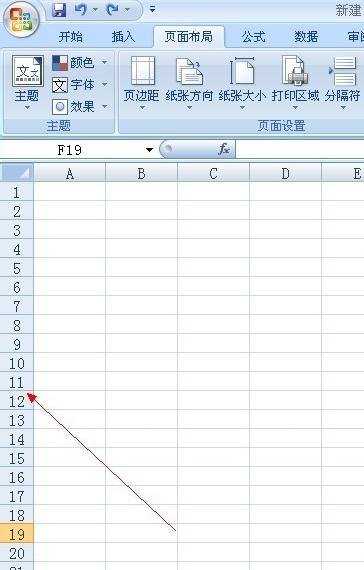
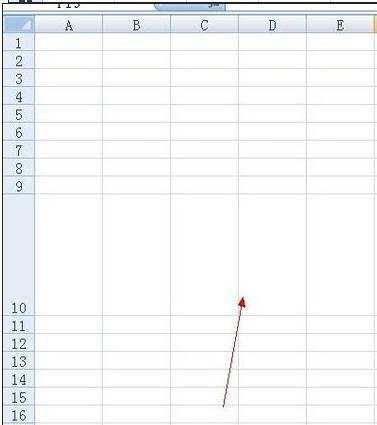
步骤2:按照同样的方法你同样可以改变表格的宽度,如图
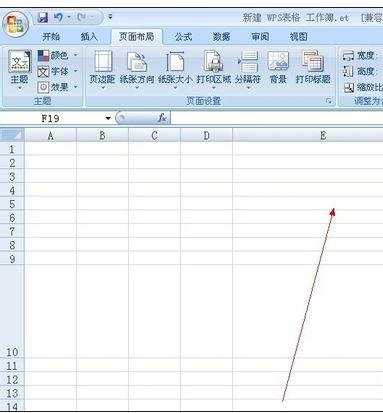
excel设置表格扩大的教程(三)
步骤1:打开表格,点击开始,如图,点击表格,按照键头所示的位置,
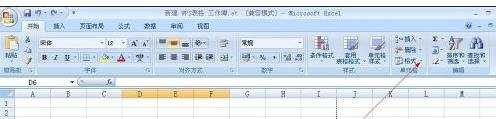
步骤2:再点击行高,或列宽,如图在这里你可以任意调整了。
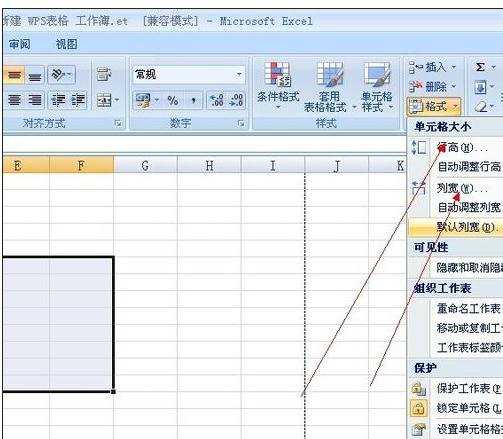
看了excel设置表格扩大的教程还看了:
1.excel表格进行扩大或缩小的教程
2.扩大excel2013表格的教程
3.excel表格设置放大打印的的教程
4.excel表格放大缩小的教程
5.excel放大表格的方法
6.excel调整表格大小的教程
7.Excel表格教程

excel设置表格扩大的教程的评论条评论